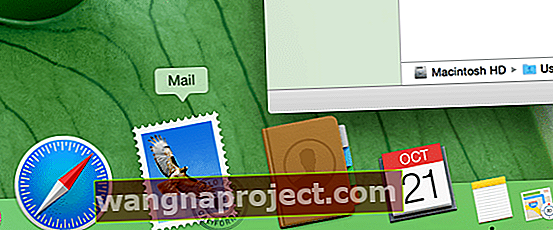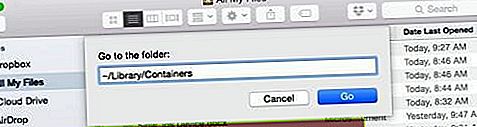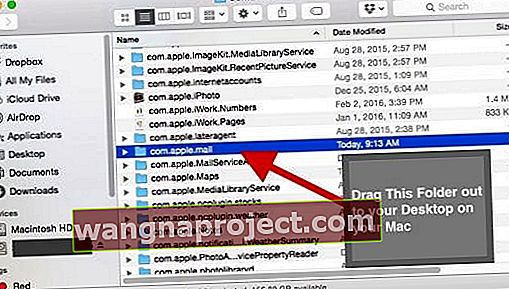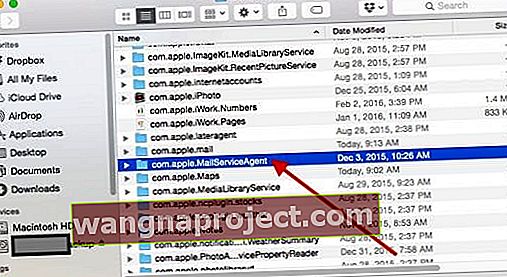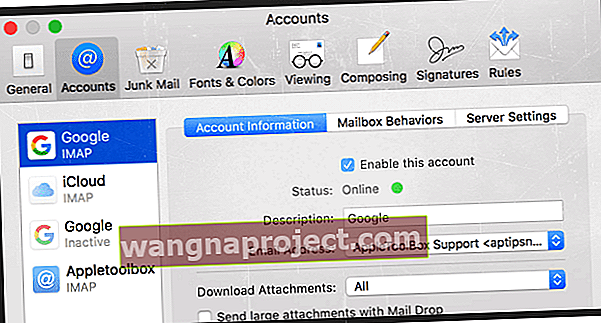עבור בעלי MacBook מבוגרים, כולנו מכירים את הבעיות הרבות באל קפיטן שהייתם צריכים לסבול מאז שיצאה. אנו מקווים שתוכלו להקל על כל בעיות ההפעלה הללו.
נראה כי מקבוקי ה- Macbook החדשים יותר (לאחר 2012) שמריצים את אל קפיטן נראים כמצליחים. עם זאת, כמה משתמשים מציינים שיש להם כמה אתגרים להשתמש באפליקציית הדואר במחשבי המק שלהם לאחר השדרוג ל- El Capitan.
באופן ספציפי, הקוראים מדווחים כי אפליקציית הדואר שלהם ממשיכה לקרוס עם אל קפיטן.
שום דבר לא מעצבן יותר מהאפליקציה שאתה מתרסק עליך בזמן שאתה בתהליך של ניסוח דוא"ל או מנסה לפתוח את הדואר שלך כדי לבדוק את תיבת הדואר הנכנס שלך. יכולות להיות בעיות רבות שעשויות לגרום לאפליקציית הדואר שלך לקרוס באופן קבוע.
בצע את הטיפים המהירים הבאים כדי לתקן את קריסת אפליקציית הדואר של Mac שלך
- השבת את כל חשבונות הדואר שלך באופן זמני ונסה את יישום הדואר שוב - אם זה עובד, הפעל מחדש כל חשבון אחד אחד כדי לזהות איזה חשבון גורם לבעיה
- מחק את כל ההודעות שלדעתך גורמות לבעיות
- חפש בתיבת הדואר הנכנס של אפליקציית הדואר שלך ומחק כל הודעה שם. אם הודעה חשובה, העתק את הטקסט שלה וצור דוא"ל חדש לשליחה - ואז מחק את כל תיבת הדואר הנכנס שלך
- העבר את שני הקבצים com.apple.mail ו- com.apple.MailServiceAgent לשולחן העבודה והפעל מחדש את המחשב ואז פתח את אפליקציית הדואר שלך.
- פתח את העדפות הדואר והשבית את כל החשבונות ואז הוסף כל חשבון אחד אחד כדי לבודד את הבעיה
במאמר זה אנו עוסקים בכמה מהבעיות הנפוצות הקשורות לקריסת אפליקציית הדואר ומספקים טיפים כיצד להקל על בעיות אלה.
הצעדים הראשונים לפתרון אפליקציית הדואר מתרסקים עם אל קפיטן
פשוט הוא אכן טוב יותר. תודה לקורא קל שלנו על הטיפ הנהדר הזה!
אז לפני שתעשה משהו, כבה את כל חשבונות הדואר האלקטרוני שלך מבלי לפתוח את אפליקציית הדואר בכלל, על ידי מעבר להעדפות מערכת> חשבונות אינטרנט והשבית את כל חשבונות הדואר האלקטרוני שלך .
אזהרה: מחיקת חשבון או כיבוי תכונות חשבון בודדות עשויה להסיר נתונים המאוחסנים באפליקציות שלך.
אם אתה מסונכרן עם iCloud או מפעיל סינכרון עם ספקים אחרים (כמו Google), הנתונים שלך נשמרים בשרתים שלהם כך שאובדן הנתונים שלך צריך להיות זמני.
כדי להסיר חשבון ולכבות את כל התכונות שלו, הדגש את החשבון ולחץ על הלחצן הסר.
אם אתה מוחק חשבון ו- Mac שלך מפעיל את מחזיק המפתחות של iCloud, אפל גם מסירה חשבון זה ממחשבי המק האחרים שלך שהוגדרו עבור מחזיק מפתחות של iCloud.
לאחר השבתת כל החשבונות, נסה לפתוח את אפליקציית הדואר שלך
- אם אפליקציית הדואר פועלת, הבעיה היא באחד (או יותר) מחשבונות הדוא"ל המסונכרנים שלך
- אז הפעל כל חשבון דוא"ל בזה אחר זה ופתח את דואר כדי לראות אם זה עובד לאחר הוספת כל חשבון
- כשאתה מוסיף חשבונות, תהליך זה אמור לחשוף את האשם - לקורא קל; זה היה חשבון Exchange שהוא לא השתמש בו או זקוק לו יותר
אם הסרת חשבונות אינטרנט לא פעלה, בצע את השלבים הבאים כדי לפתור בעיות נוספות
אפליקציית הדואר ממשיכה להתרסק עם אל קפיטן? בדוק הרס דוא"ל פגום
אחד הגורמים השכיחים לבעיית אפליקציית הדואר ממשיך להתרסק עם אל קפיטן הוא ניסיון לפתוח דוא"ל שנפגע מסיבה כלשהי.
הסיכוי הוא ש- Mail עשוי להמשיך לקרוס כל עוד יש לך דוא"ל זה בתיקיות שלך. קשה לאתר אילו מהפריטים עשויים לגרום לבעיה זו.
אם אתה רואה דוא"ל משולח שאתה לא מזהה, או שהאפליקציה שלך קורסת כשאתה מנסה לפתוח דוא"ל זה, זה יכול להיות האשם.
שלב 1 - פתח דואר
- לחץ על אפליקציית הדואר שלך כדי לפתוח אותה והחזק מיד את מקש Shift עד שנפתח דואר.
- פעולה זו גורמת לפתיחת אפליקציית הדואר שלך מבלי שנבחרה שום הודעה או תיבת דואר.
שלב - 2 הסתר הודעה
- הסתר את חלק מציג ההודעות בחלון על ידי גרירה בזהירות של סרגל ההפרדה הדק בינו לבין רשימת ההודעות שלך.
- המשך לגרור עד ש- Mail יציג רק את רשימת ההודעות, ולא את מציג ההודעות. בתצוגה זו תוכל לראות הודעות רק על ידי לחיצה כפולה כדי לפתוח את ההודעה.
- בשלב זה יתכן שתצטרך לאפס חלק מאפשרויות העיצוב המותאמות אישית שלך, כגון סקירת העדפות הדואר שלך ושינוי גודל חלונות החלונות ורוחב העמודות וכו '.
שלב - 3 בחר הודעה אך אל תפתח
- לחץ פעם אחת על ההודעה המושפעת כדי לבחור אותה מבלי לפתוח אותה.
- לאחר מכן לחץ על מחק או בחר הודעה> העבר אל> אשפה .
שלב - 4 סגור דואר
- כעת סגור את אפליקציית הדואר שלך
- נסה לפתוח אותו כרגיל.
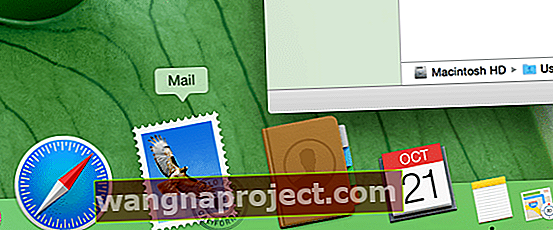
ההתרסקות של אפליקציית הדואר אינה קשורה לדוא"ל פגום?
אם בעיית התרסקות הדואר לא הייתה קשורה לדוא"ל פגום מסוים, עליך לבצע את השלבים הבאים כדי לגרום ליישום לעבוד.
לידיעתך, ייתכן שיהיה עליך ליצור מחדש את נייר המכתבים המותאם אישית שלך לאחר ביצוע השלבים הבאים.
שלב 1 - פתח את אפליקציית Finder שלך
- לחץ על Go and Go To בתפריט העליון כמוצג בתמונה למטה.

שלב - 2 הקלד "~ / Library / Containers" ולחץ על GO
- פעולה זו פותחת את תיקיות מיכל היישומים השונות.
- גרור את תיקיית Com.Apple.Mail מפה על שולחן העבודה שלך.
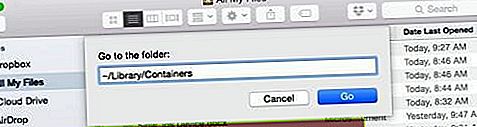
- גרור את התיקיה לשולחן העבודה שלך.
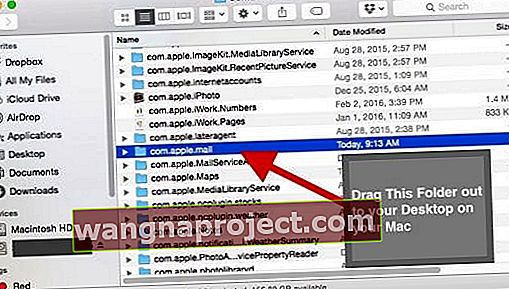
שלב 3 חזור על שלב 1
- עקוב אחר שלב 1 מלמעלה, אך הפעם, חפש את הקובץ הבא "com.Apple.MailServiceAgent".
- גרור את הקובץ לשולחן העבודה שלך.
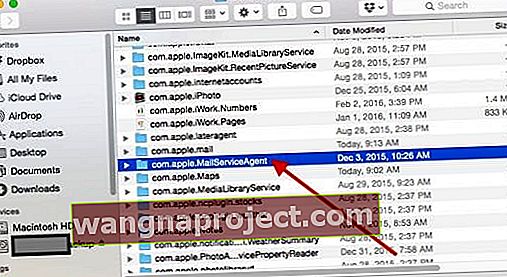
שלב - 4 הפעל מחדש את המחשב ובדוק את אפליקציית הדואר
- שיטה זו בדרך כלל פותרת את רוב בעיות הקריסה הפתאומיות ב- Mac שלך.
- אם אתה עדיין חווה אפליקציית Mail ממשיכה לקרוס עם El Capitan או בעיות דומות, שקול להתקין מחדש את האפליקציה ל- Mac שלך.
- או קביעת ביקור (או צ'אט) עם תמיכת Apple, בחנות Apple, בטלפון או באינטרנט.
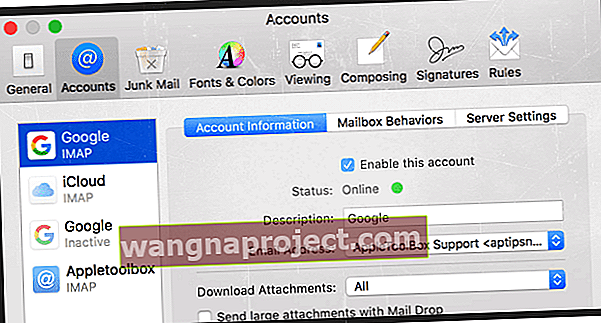
השתמש בהעדפות דואר לטובתך
- סגור את אפליקציית הדואר
- כבה את ה- WiFi שלך כדי למנוע את הורדת הדוא"ל שלך
- פתח את אפליקציית הדואר ועבור לדואר> העדפות> חשבונות
- לחץ על כל אחד מהחשבונות שלך ובטל את הסימון של "הפעל חשבון זה" עבור כל החשבונות
- סגור את ההעדפות ואז סגור את אפליקציית הדואר
- הפעל מחדש את ה- WiFi
- פתח את אפליקציית הדואר
- חזור לדואר> העדפות> חשבונות והפעל את החשבון הרשום הראשון
- תהליך זה לוקח זמן, אז היה סבלני! המתן עד שההודעה בדיקת דואר תיעלם
- כעת הוסף את חשבונות הדואר האחרים שלך, כל אחד אחרי שלב 8
טיפים לקוראים
- דייוויד חשב שהבעיה שלו באפליקציית הדואר קשורה לכונן קשיח מושחת. לכן הוא ממליץ לגבות את כל ה- Mac או ה- MacBook באמצעות מכונת הזמן או שיטת גיבוי אחרת לבחירתך.
לאחר הגיבוי, הפעל מחדש את ה- MacBook שלך, מחק את תצורת הכונן הקשיח ואז פרמט את הכונן הקשיח שוב. לאחר העיצוב, הפעל מחדש את ה- Mac ושחזר מאותו גיבוי באמצעות מכונת Time. לאחר שעשה את סדרת הצעדים הזו, דייוויד מצא שאפליקציית הדואר שלו עובדת עכשיו בסדר!
- הבנתי שיש בעיה בהודעה בתיבת הדואר הנכנס שלי, ו- Mail המשיך לנסות לשלוח את הדוא"ל בכל פעם שהאפליקציה נפתחה. מה שעבד עבורי היה כיבוי ה- wifi, ואז פתיחת דואר (עם מקש Shift לחוץ) ומחיקת כל ההודעות התקועות בתיבת הדואר הנכנס. לאחר הסיום, התחבר חזרה ל- WiFi.
- עבור בתיקיית המיכל שלך ומחק באופן ידני את כל הקבצים בתיקיה "הורדות דואר". עכשיו, הכל עובד עכשיו בסדר. הורדה כנראה נפגמה. עם זאת שים לב שככל הנראה תאבד את כל הקבצים המצורפים האלה לדוא"ל
- הסר את Mail מאפשרות האתחול (הכניסה) האוטומטית שלך ופתח אותו באופן ידני
- פתח את העדפות המערכת> משתמשים וקבוצות > בחר את שם המשתמש שלך
- בחר בכרטיסיה פריטי התחברות
- בחר דואר וכל תוכניות הפעלה אחרות שברצונך להסיר
- לחץ על סימן המינוס (-) כדי להסיר
- הסר את גרסאות אפליקציות הדואר בספרייה
- סגור דואר
- עבור אל ~ / Library / Mail התיקייה באמצעות תפריט Finder Go> Go to Folder הפקודה
- חפש בתוך אותה תיקיה ובדוק אם יש גרסאות שונות - תיקיות המסומנות "V4" או "V3" וכן הלאה
- שמור את תיקיית הגרסא החדשה ביותר והעביר את הישנות יותר לאשפה - אל תרוקן את האשפה עדיין
- פתח דואר
- אם זה עובד כרגיל, אשפה גרסאות ישנות יותר